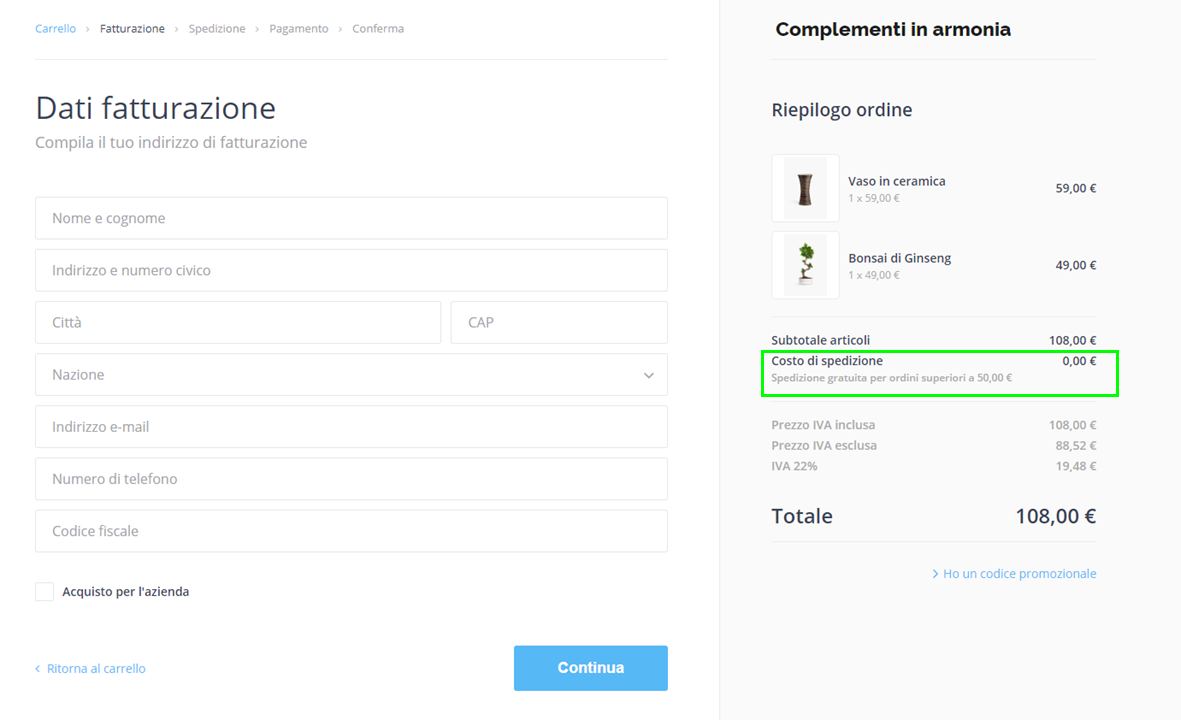Nell’e-commerce è possibile creare degli sconti e offrire la spedizione gratuita, o per tutti gli ordini o solo per ordini che superano una determinata cifra. È anche possibile creare codici promozionali per ridurre automaticamente il costo totale di un ordine. Puoi combinare tutte queste promozioni a tuo piacimento.
Esempio: è possibile impostare la spedizione gratuita e allo stesso tempo scontare una percentuale su ordini superiori a una determinata cifra.
Questa funzione è disponibile solamente con i pacchetti Premium Profi e Business. Con altri pacchetti Premium è comunque possibile testare questa funzionalità, anche se non sarà possibile salvare lo sconto creato nell’e-commerce, dato che non verrà attivato per gli ordini.
1. Per creare gli sconti, accedi al tuo account Webnode e vai alla pagina I miei progetti. Scegli l’e-commerce nel quale desideri creare la promozione.
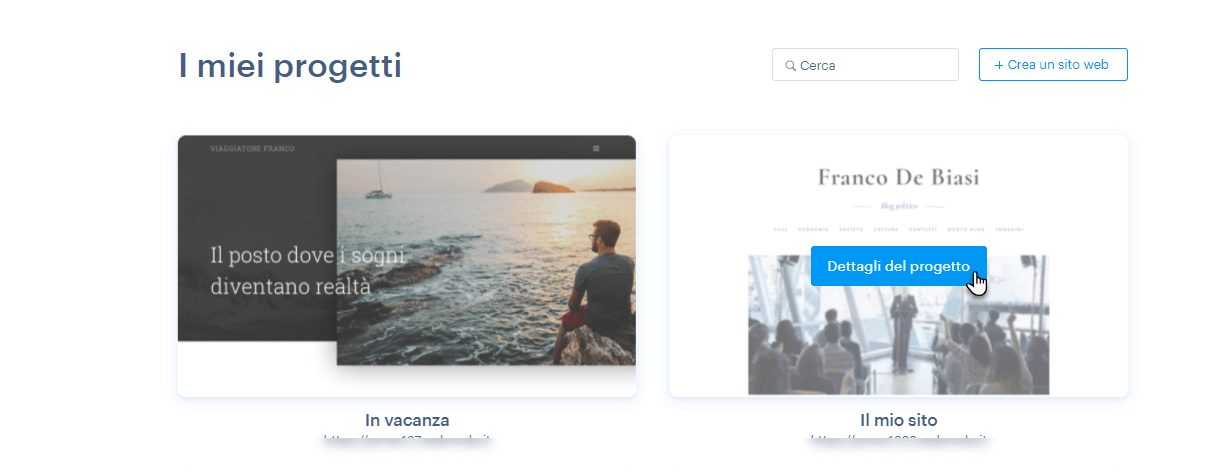
2. Clicca su Scontistica.
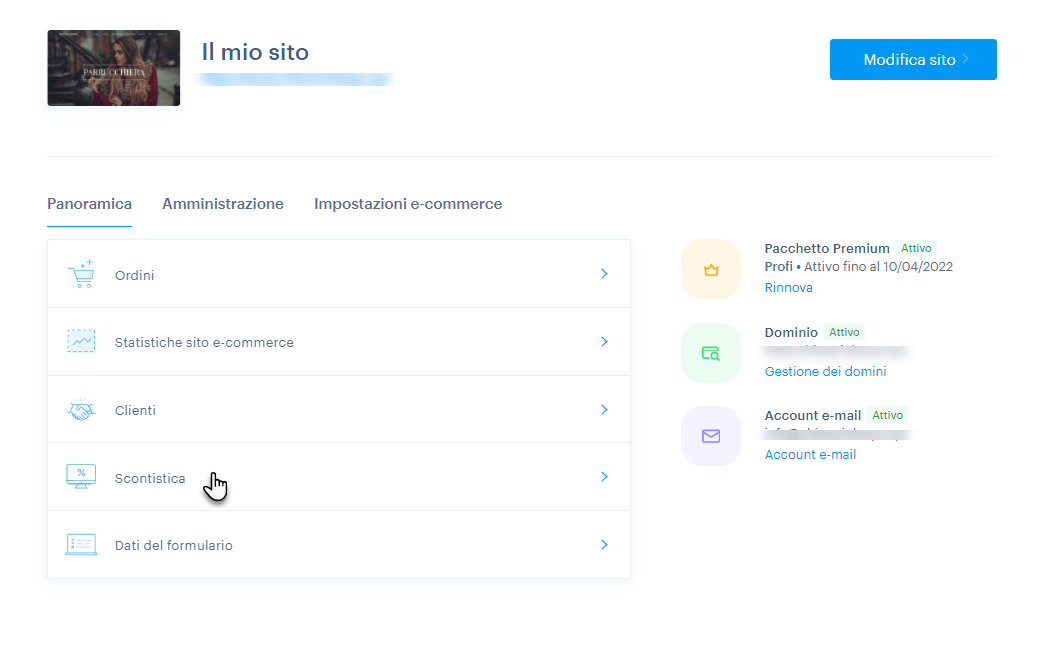
3. Nella prossima finestra potrai creare una nuova promozione cliccando sul pulsante Aggiungi sconto.
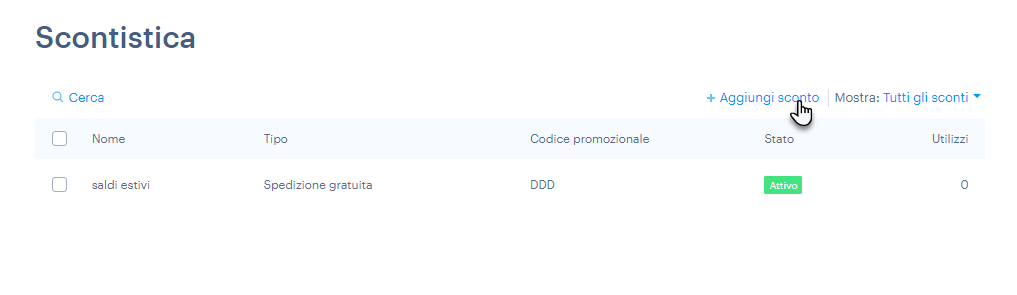
4. Puoi impostare le caratteristiche dello sconto grazie alle seguenti voci:
Nome dello sconto
- Seleziona il nome che apparirà nella lista degli sconti, ad esempio Saldi Estivi.
Tipo di sconto
Qui puoi impostare vari tipi di sconto:
-
Spedizione gratuita
La spedizione gratuita può essere impostata per tutti gli ordini, o solamente per ordini che superano una determinata cifra. La spedizione gratuita sarà poi abilitata per tutti gli ordini rilevanti.
Esempio: spedizione gratuita per ordini superiori a 50 €.
-
Percentuale da scontare
Qui puoi impostare una percentuale da scontare su tutti gli ordini o solo per ordini che superano una certa cifra.
Esempio: 20% di sconto per ordini superiori a 100 €.
-
Quantità da scontare
Il totale dell’acquisto può essere ridotto di un determinato valore. Il prezzo totale è inteso come il valore delle merce stessa e non include il costo della spedizione o percentuali applicate dal provider del metodo di pagamento.
Lo sconto può essere applicato su tutti gli ordini senza restrizioni oppure su ordini selezionati che partono da una determinata cifra.
Esempio: 10€ di sconto per ordini superiori a 150€.
Tutte le promozioni possono essere liberamente unite e impostate con altre promozioni. Ad esempio, puoi impostare il 20% di sconto e allo stesso tempo anche 50€ di sconto per ordini superiori a un certo valore. È anche possibile includere un voucher che ridurrà ulteriormente il totale, basandosi sul prezzo totale dell’ordine.
Se vengono impostati ulteriori sconti simili per ordini superiori a una certa cifra, verrà applicato sempre lo sconto maggiore.
Esempio: Sono stati impostati uno sconto di 10€ per ordini superiori a 150€ e uno sconto di 20€ per ordini superiori a 150€ - in questo caso, verrà applicato lo sconto di 20€.
Questo sconto può essere impostato per tutti gli ordini superiori a una determinate cifra, ma non per categorie o prodotti specifici.
Stato
- Se desideri mettere in pausa una promozione, puoi impostare lo stato su Inattivo. Potrai riattivare lo sconto quando desideri.
Codice promozionale per applicare lo sconto
- Se vuoi che la promozione venga applicata solo dopo aver inserito un codice promozionale, puoi inserirlo nel campo Codice promozionale per applicare lo sconto. Poi puoi pubblicare il codice, ad esempio sul tuo profilo Facebook o direttamente nella home page dell’e-commerce. Il cliente dovrà inserire il codice promozionale durante il processo d’acquisto.
Il codice promozionale può essere creato nel formato: SCONTOESTIVO
Codice promozionale unico
- Puoi scegliere di rendere valido un codice promozionale solo per una volta (ad uso singolo). Ad esempio in caso di compensazione o bonus speciale. Lo puoi fare nella sezione Codice promozionale unico. Dopo che il cliente avrà utilizzato il codice promozionale, lo stato verrà modificato in “inattivo”.
Esempio: 50% di sconto su qualsiasi ordine.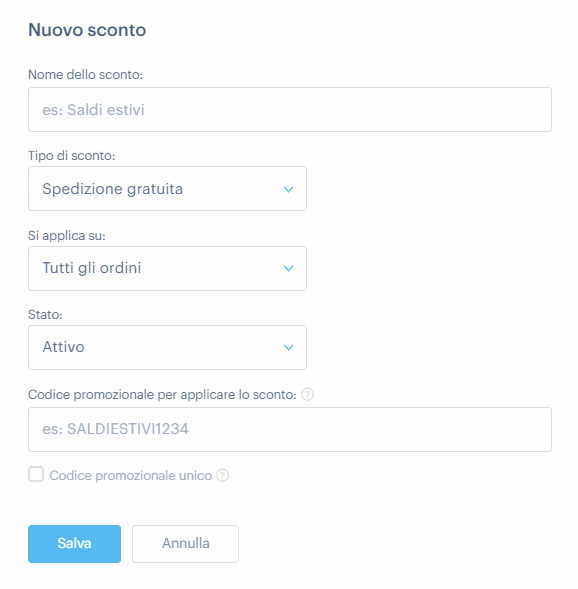
Il cliente può inserire il codice sconto durante la creazione dell’ordine cliccando sul pulsante Ho un codice promozionale.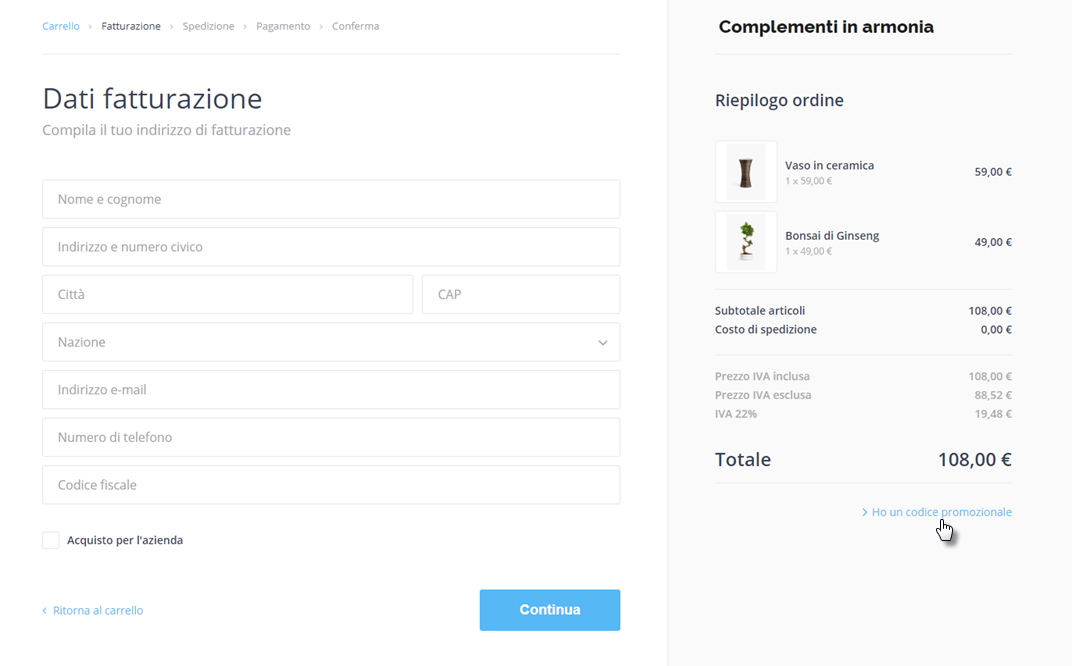
Nel prossimo passaggio il codice promozionale verrà inserito nel campo apposito e confermato cliccando su Utilizza il codice.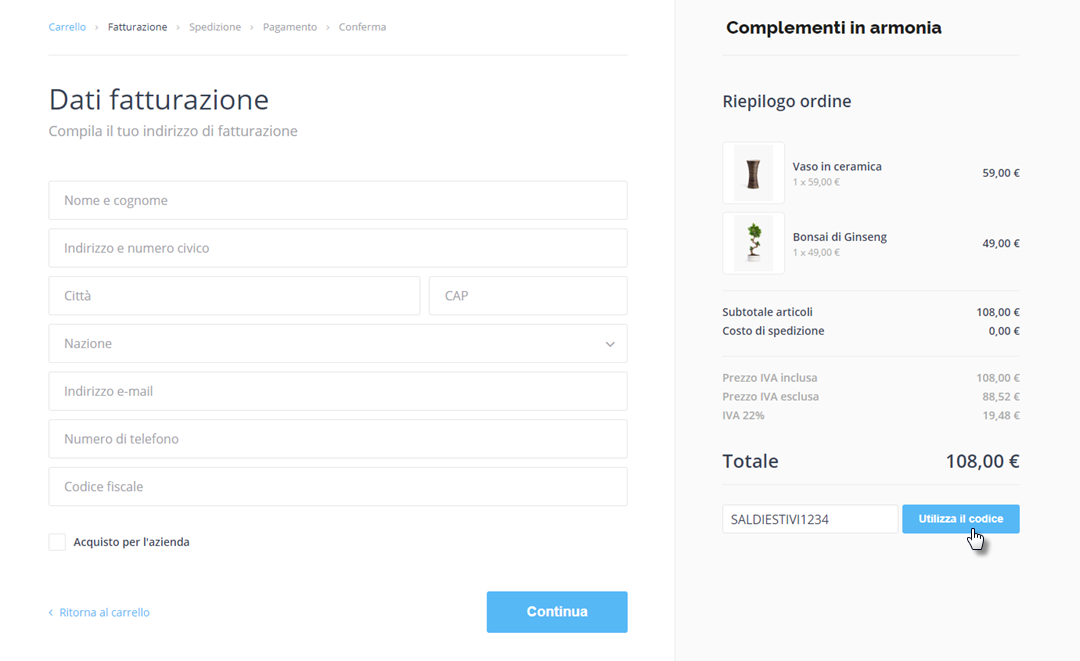
Se un codice promozionale è già stato utilizzato o è stato digitato in modo scorretto, apparirà una notifica in cui è riportato che il codice non può essere utilizzato e lo sconto non verrà applicato.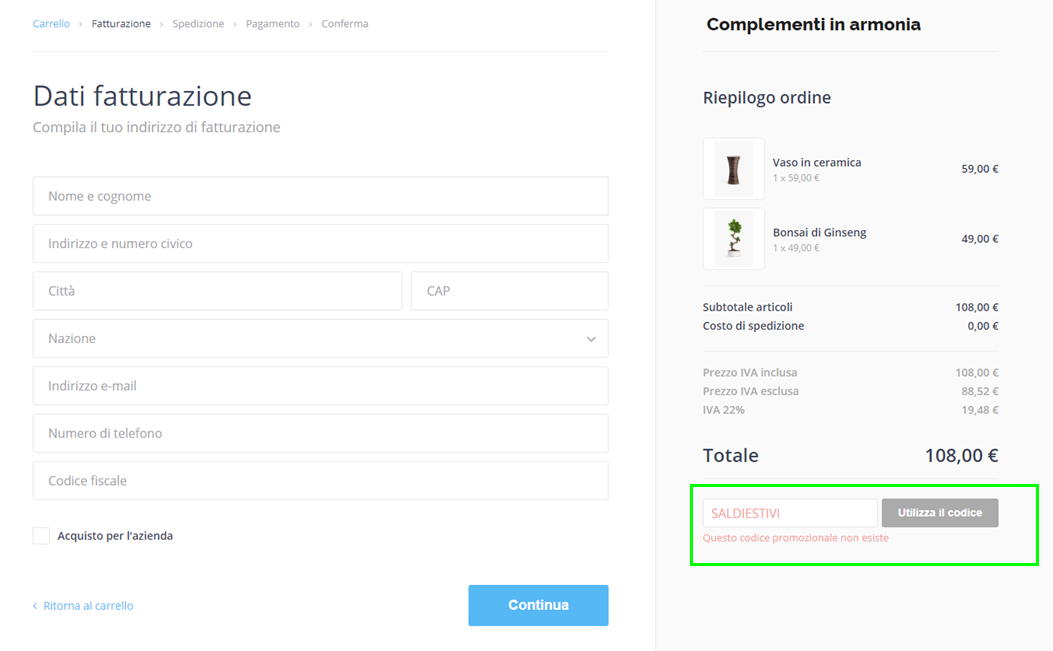
Dopo aver inserito il codice promozionale, verranno mostrate la quantità da scontare e il nome del codice promozionale.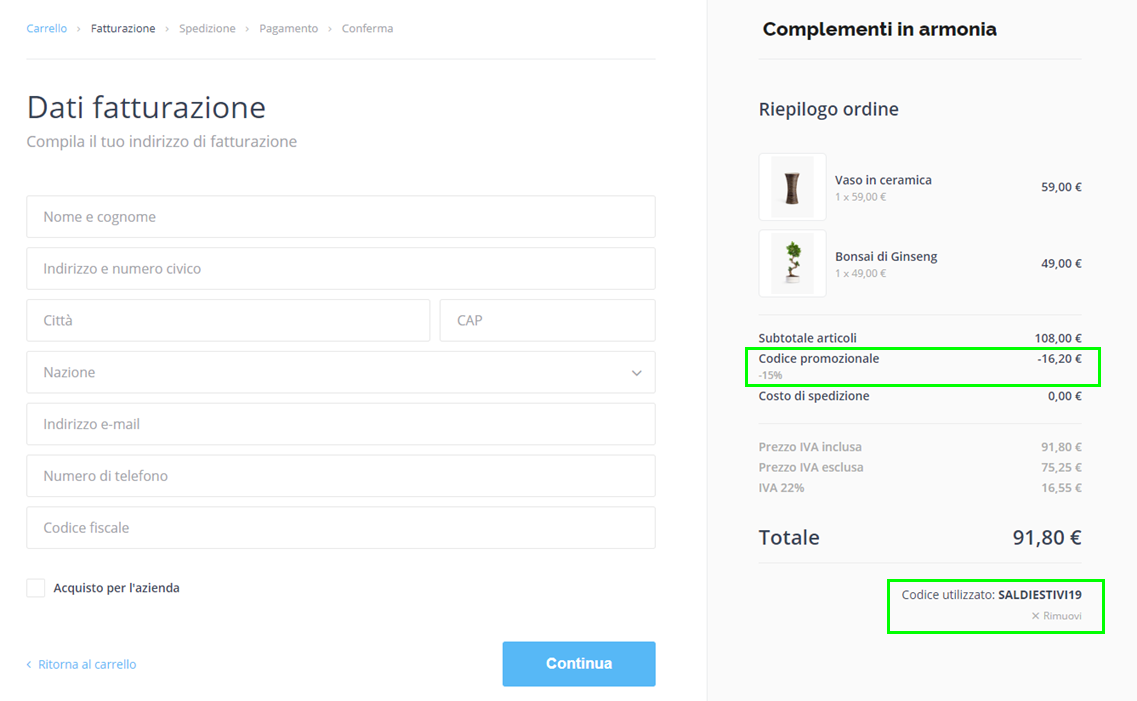
Nel caso in cui venga applicato uno sconto per tutti gli ordini o per ordini superiori a una certa cifra, l’importo totale della spesa verrà mostrato come riportato di seguito: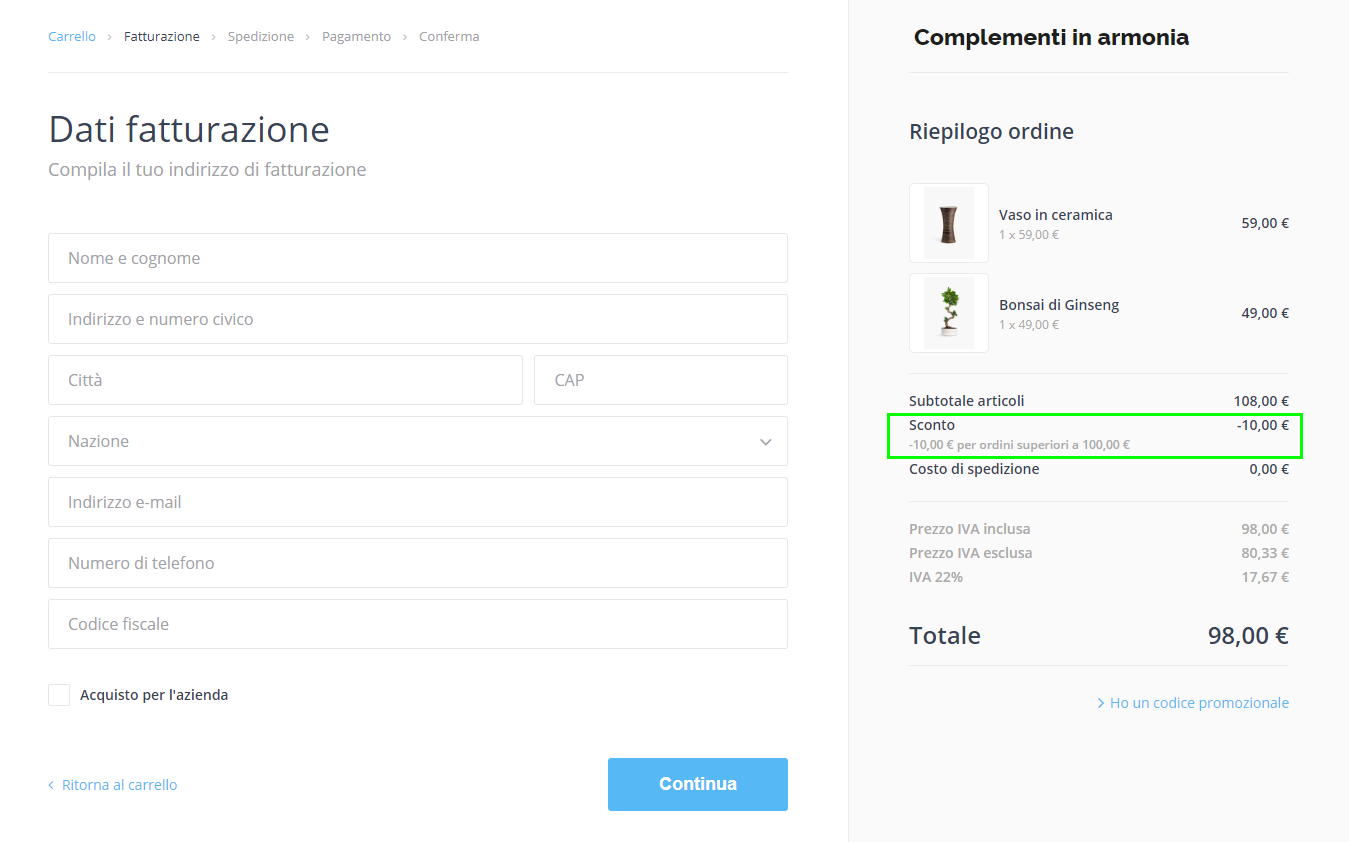
Se la spedizione gratuita è stata impostata per tutti gli ordini o per ordini superiori a una certa cifra, il calcolo del prezzo apparirà come di seguito: